Zarządzanie stronami
Sekcja «Strony» w Panelu Administracyjnym
W tej sekcji możesz dodawać lub usuwać strony.Strony dzielą się na dwa typy:
- Zwykłe — zawierają dowolną treść HTML.
- Funkcjonalne — zawierają predefiniowane dane (np. lista ostatnio oglądanych produktów, nowości, koszyk, strona główna).
Tworzenie stron
Kliknij «Dodaj stronę».Jeśli chcesz stworzyć własną stronę bez gotowej funkcjonalności — wybierz «Utwórz stronę».
Ustaw tytuł, nazwę (ścieżkę) i treść.
Nazwa strony określa jej adres. Na przykład: home →
home.htm.Tę ścieżkę można wykorzystać w menu, blokach strony lub innych podstronach.
Edytowanie i formatowanie
Do formatowania treści możesz użyć dowolnego kodu HTML.Dostępny jest wbudowany edytor — włącza się przyciskiem «Edytor» nad polem treści.
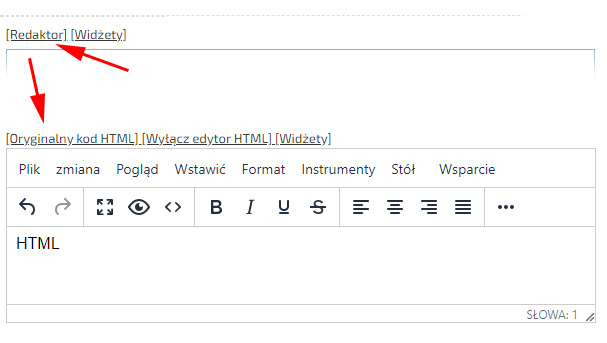
Oprócz treści możesz wstawiać widżety (lista artykułów, produktów, kategorii itp.).
Aby to zrobić, kliknij «Widżety» i uzupełnij ustawienia zgodnie z instrukcją.
Strony funkcjonalne
Aby stworzyć taką stronę: «Dodaj stronę» → «Utwórz stronę funkcjonalną».W nowym oknie wybierz odpowiedni typ.
Przykład: strona «Koszyk». Zawiera:
- listę produktów dodanych do koszyka;
- tekst przed złożeniem zamówienia;
- tekst po pomyślnym wysłaniu zamówienia (można dodać kod konwersji).
Strona główna
Strona główna również jest funkcjonalna.Utwórz ją poprzez «Utwórz stronę funkcjonalną» → «Strona główna».
Nazwa: index.
Następnie w sekcji «Strony» ustaw ją jako stronę główną.
Języki i wielojęzyczność
Ścieżka strony może zawierać język. Na przykład:/pl/home.htm — wersja w języku polskim.W ustawieniach strony (zakładka «Języki i strona startowa») można:
- włączyć obowiązkowe dodawanie języka do ścieżki;
- ustawić główny język strony (jeśli język nie jest podany).
Jeśli tworzysz stronę
home w różnych językach, podaj tę samą wartość tego parametru (zazwyczaj ID pierwszej strony).Przy tworzeniu stron o tej samej nazwie w różnych językach pole to uzupełnia się automatycznie.
Cache
Na platformie Hotlist.biz działa inteligentny system cache’owania. Przyspiesza on działanie strony, zapisując wyniki wszystkich zapytań, w tym wyświetlanie stron.Jak działa cache?
- Cache czyści się automatycznie.
- Dla poszczególnych elementów (np. widżetów) odświeżanie może odbywać się z opóźnieniem.
Co zrobić, jeśli dane na stronie się nie odświeżyły
- Otwórz stronę, na której znajduje się dany widżet lub blok.
- Jeśli zmiany się nie pojawiły, w panelu administracyjnym (na dole po lewej) kliknij przycisk «Wyczyść cache».
Cache przeglądarki
Oprócz systemowego cache, przeglądarka również zapisuje obrazy. Po ich wymianie może być potrzebne:- Naciśnięcie Ctrl + F5, aby wymusić przeładowanie strony.
- Lub ręczne wyczyszczenie cache przeglądarki.